Зміст

Драйвера є невід'ємним елементом нормальної працездатності безлічі пристроїв, в тому числі і конвертерів-перехідників, до яких відноситься MOXA UPort 1150. У статті нижче ми розглянемо доступні методи установки драйвера для зазначеного обладнання.
Встановлення драйвера для MOXA UPort 1150
Існує кілька методів установки ПО для розглянутого обладнання. Вони відрізняються між собою зручністю для користувача, тому спершу ми розповімо про кожного в подробицях, щоб ви могли вибрати для себе найбільш підходящий.
Спосіб 1: Офіційний сайт
Найпростішим і безпечним методом інсталяції в систему драйвера для розглянутого перехідника буде використання офіційного сайту виробника. Втім, в даному випадку є невеликий нюанс, про який згадаємо далі.
- Почати варто з візиту на офіційний сайт MOXA .
- Вгорі, під логотипом компанії, розташоване головне меню, в якому клікніть по посиланню»підтримка" .
- На сторінці підтримки натисніть " ПО і документація» .
- Далі має бути не найпростіша процедура вибору пристрою, для якого потрібно завантажити драйвера. Внаслідок проблем з пошуком на сайті девайс потрібно вибирати вручну. Для цього насамперед зніміть галочку з пункту " знайти документацію»
.
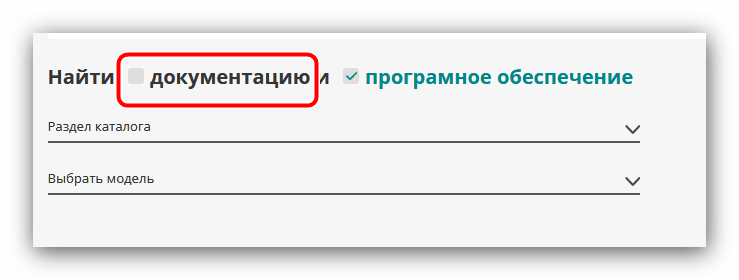
Потім у випадаючому меню " розділ каталогу» виберіть пункт »Usb-концентратори та перетворювачі" .
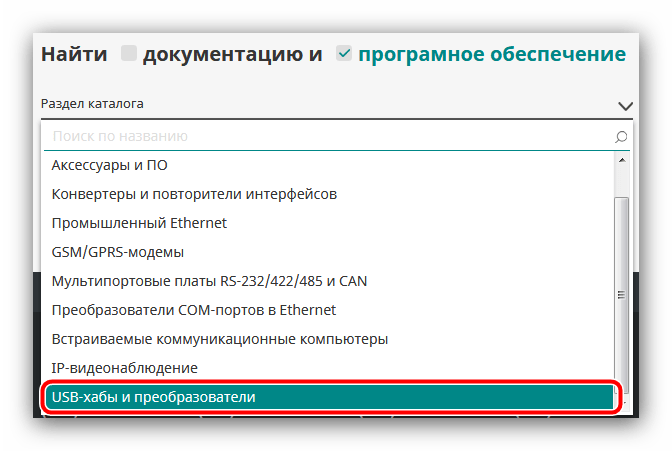
Потім у списку " виберіть модель» знайдіть «UPort 1150» .
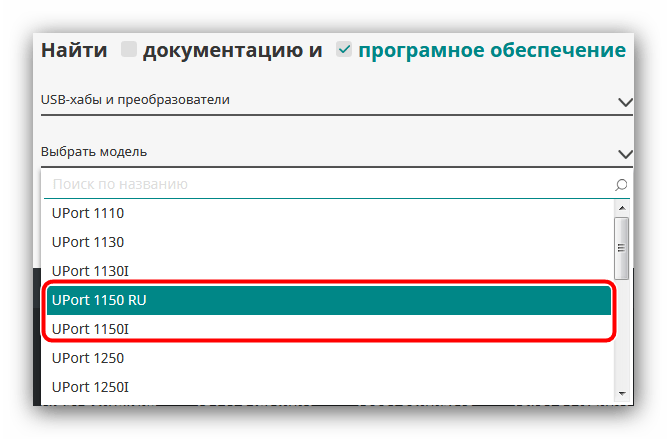
Зверніть увагу на наявність двох пристроїв з однаковим номером моделі, але різними індексами. Драйвера для обох ідентичні, тому можна вибрати як «UPort 1150I» , так і «UPort 1150 RU» . - У списку драйверів знайдіть варіант " Драйвер для Windows (WHQL certified)»
і натисніть на посилання
»завантажити"
.
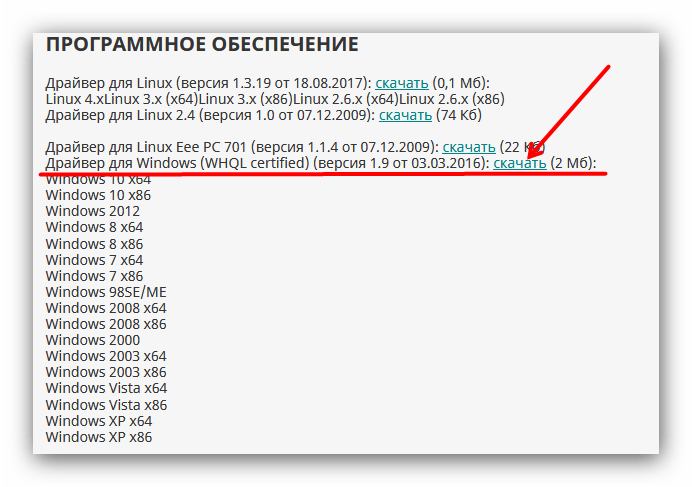
Виконуваний файл інсталятора драйвера запакований в ZIP-архів, тому переконайтеся, що на вашому комп'ютері присутня програма-архіватор.Читайте також: архіватори для Windows
- Після закінчення завантаження драйвера відкрийте архів і розпакуйте його в будь-який зручний місце.
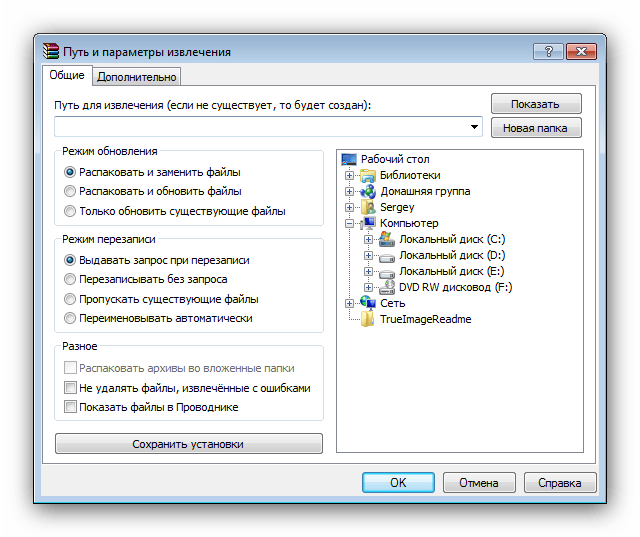
Потім перейдіть до вибраного місця розташування і запустіть інсталятор подвійним кліком миші. - У вікні привітання натисніть «Next» .
- Далі виберіть місце встановлення. За замовчуванням обраний системний диск, його і рекомендуємо залишити. Для продовження процедури знову натисніть «Next» .
- У наступному вікні теж потрібно просто натиснути «Next» .
- Для початку інсталяції драйвера натисніть «Install» .
- Дочекайтеся закінчення установки, після якої обов'язково перезавантажте комп'ютер.

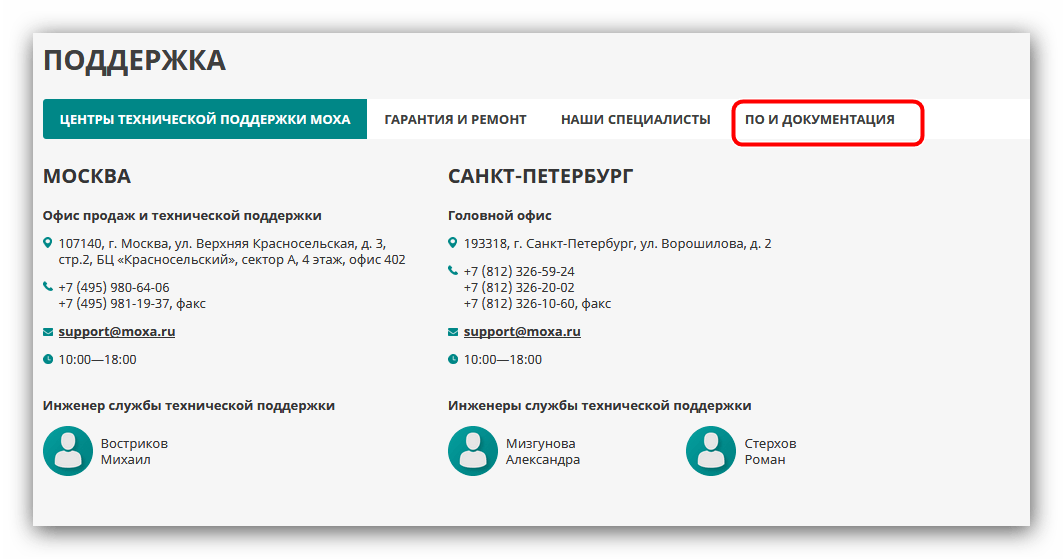
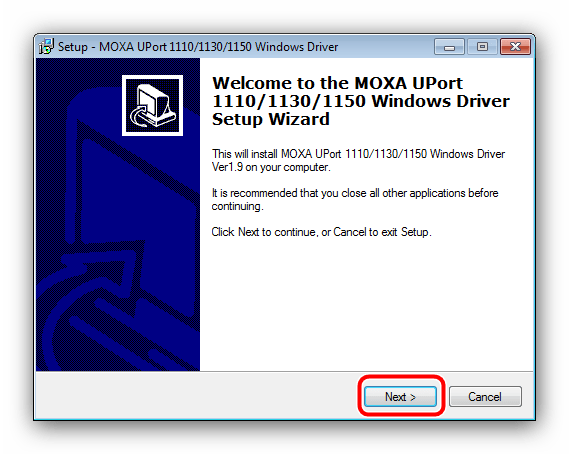
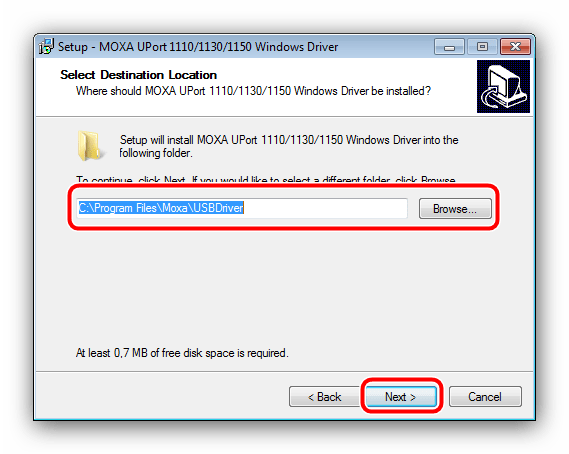
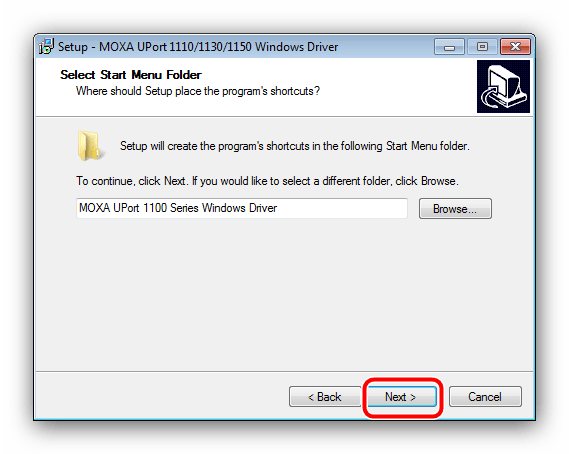
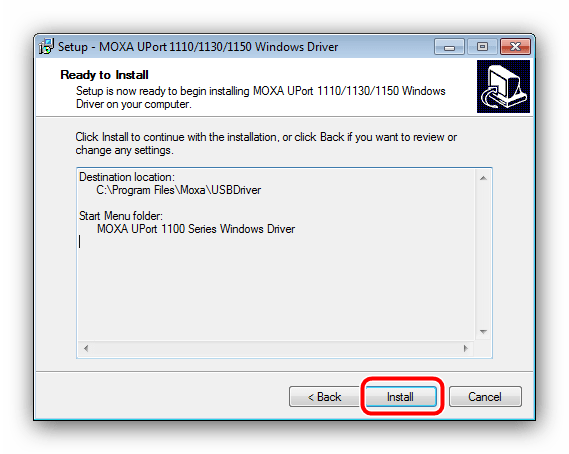
Після запуску ПК процедуру інсталяції драйвера цим способом можна вважати закінченою.
Спосіб 2: програми для установки драйверів
Менш безпечним, але більш зручним засобом буде універсальна програма, за допомогою якої можна знайти і встановити драйвера для розглянутого пристрою. На нашому сайті опублікований короткий огляд найпопулярніших рішень такого класу, тому спершу рекомендуємо ознайомитися з ним.
Детальніше: Програми для установки драйверів
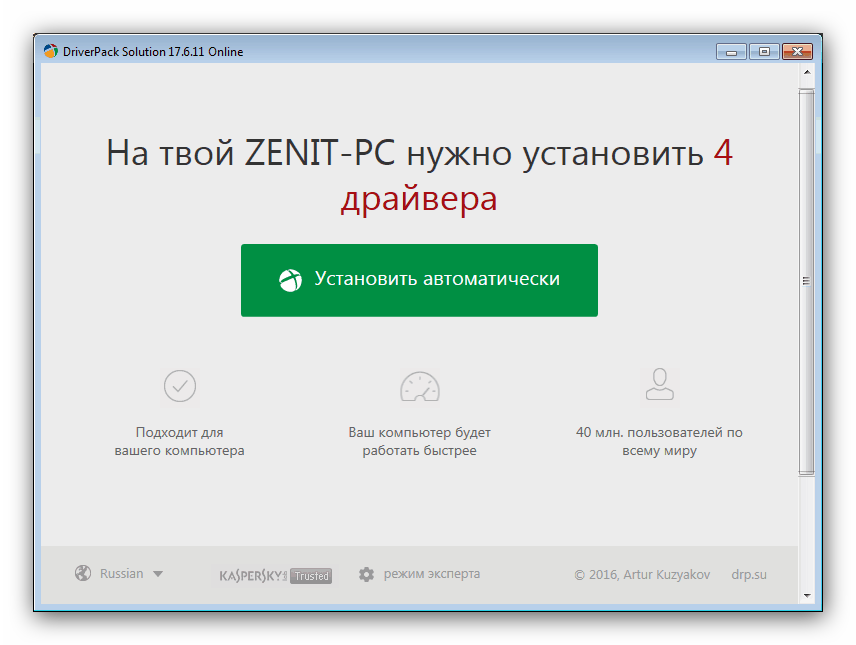
Одним з кращих додатків для такої мети є DriverPack Solution , достоїнствами якого є велика база драйверів, а також швидкість і точність визначення обладнання. На випадок виникнення труднощів ми підготували докладний посібник по роботі з програмою.
Детальніше: оновлюємо драйвера за допомогою DriverPack Solution
Спосіб 3: завантаження драйверів через ID обладнання
Ще одним варіантом вирішення сьогоднішньої задачі буде пошук програмного забезпечення по унікальному ідентифікатору девайса. Для MOXA UPort 1150 він виглядає так:
USB\VID_110A&PID_1150

Цей спосіб набагато простіше попередніх: спеціальний сервіс бере на себе всю пошукову рутину, і користувачеві залишається тільки завантажити і встановити знайдене по. У нас на сайті є докладний урок про пошук драйверів за унікальним номером, який стане в нагоді недосвідченим користувачам.
Детальніше: як шукати драйвера по ІД пристрою
Спосіб 4: системний пошук драйверів
Найпростіший метод полягає у використанні системного засобу для пошуку і установки потрібного обладнання програмного забезпечення: операційна система самостійно шукає, завантажує і встановлює необхідні драйвера.
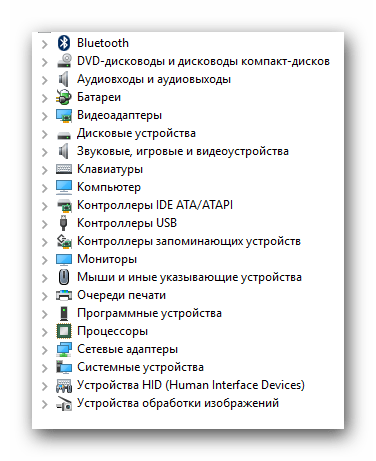
Урок: встановлюємо драйвер вбудованим в Windows засобом
На жаль, але даний спосіб самий ненадійний: для рідкісного або специфічного обладнання система, швидше за все, не знайде відповідне програмне забезпечення. Тому в разі невдачі слід скористатися одним з трьох згаданих вище варіантів вирішення завдання.
Висновок
Ми розглянули всі можливі варіанти пошуку, завантаження та встановлення драйвера для пристрою MOXA UPort 1150. Сподіваємося, що дана інструкція вам стане в нагоді.




